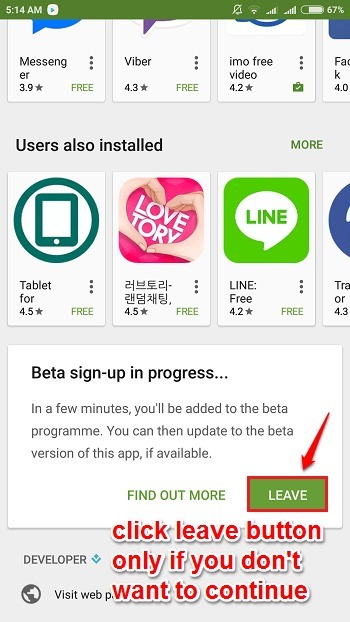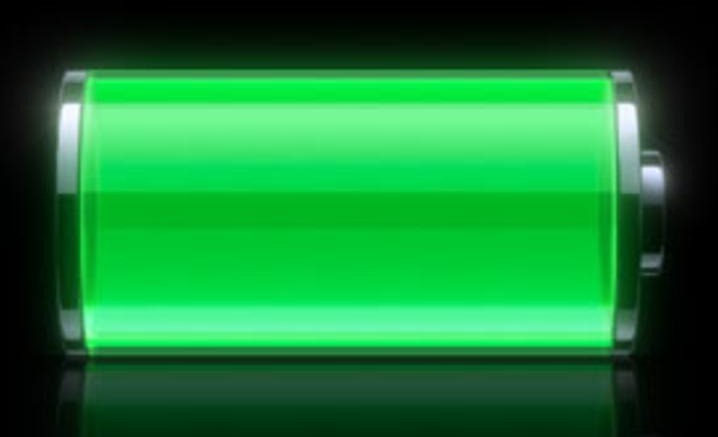От TechieWriter
Как ускорить работу вашего Android-устройства, отключив анимацию: - При перемещении между приложениями и интерфейсами Android устройства покажут вам анимацию по умолчанию. Эти анимации улучшают взаимодействие с пользователем. Но все же они немного замедляют работу ваших устройств. Поэтому, просто отключив эти анимации, вы можете значительно повысить производительность своего устройства. Не можете дождаться увеличения скорости вашего устройства? Тогда погрузитесь в статью!
ШАГ 1
- Запустить Настройки приложение, щелкнув его значок.
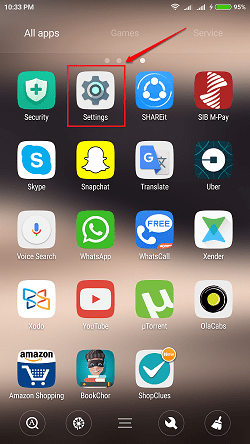
ШАГ 2
- Прокрутите вниз Настройки приложение. Если вы уже являетесь разработчиком, вы сможете увидеть Параметры разработчика под Настройки. В этом случае вы можете пропустить шаг 3 и перейти к шагу 4. В противном случае найдите и щелкните параметр с именем О телефоне.
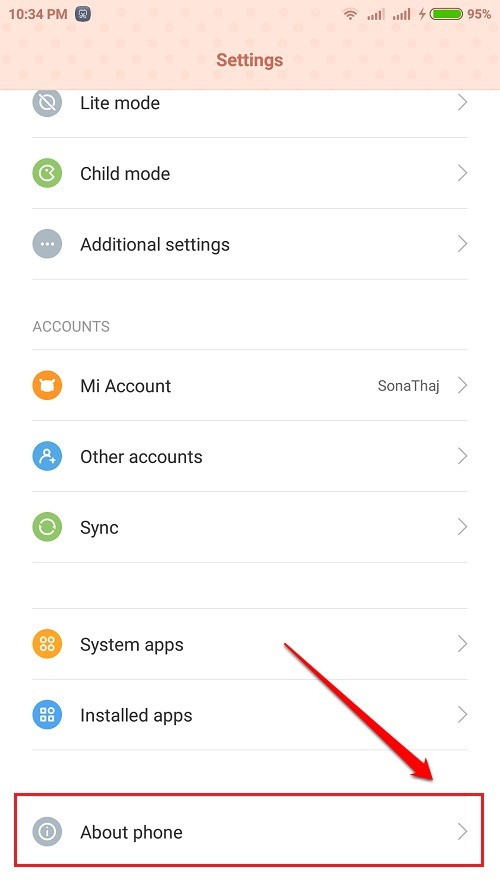
ШАГ 3
- Под О телефоне настройки, непрерывно нажимайте на опцию с названием Номер сборки. В результате вам будет показано всплывающее сообщение о том, что вы теперь разработчик. Теперь вы сможете увидеть Параметры разработчика запись под Настройки.
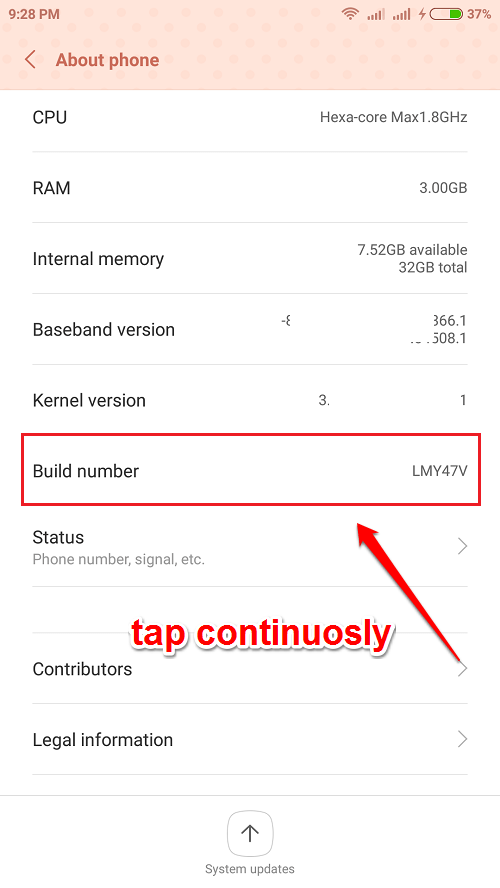
ШАГ 4.
- Найти Параметры разработчика вход из Настройки и щелкните по нему.
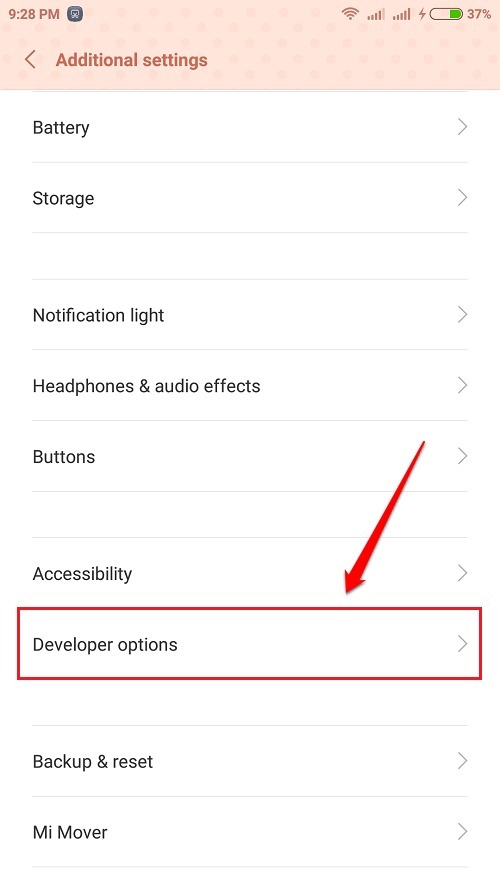
ШАГ 5.
- Затем включите переключатель, соответствующий параметру Варианты разработчика как показано на скриншоте ниже.
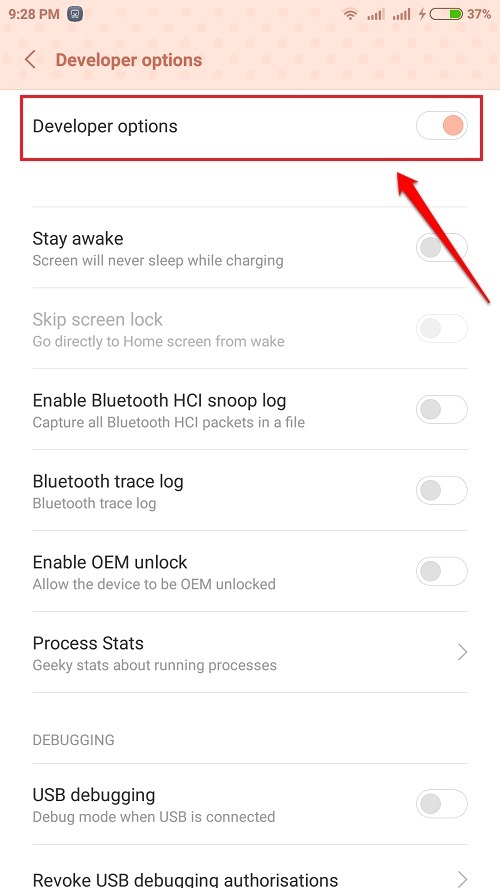
ШАГ 6.
- Прокрутите вниз Варианты разработчика и найдите раздел анимации. Если у вас есть какие-либо сомнения, обратитесь к следующему снимку.
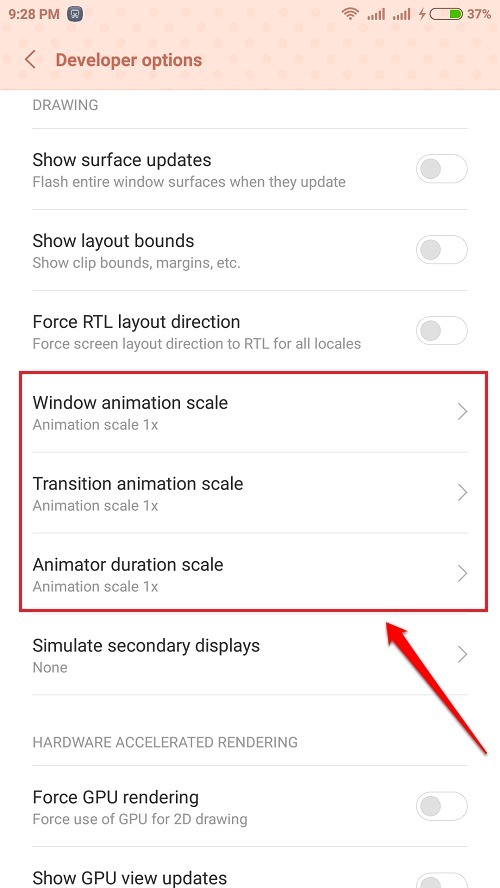
ШАГ 7.
- В следующем шаге нажмите на каждую из этих анимаций, а затем на Анимация выключена кнопку, чтобы отключить эту анимацию. Это оно. Перезагрузите систему, чтобы изменения вступили во владение и ускорили ваш Android устройство.
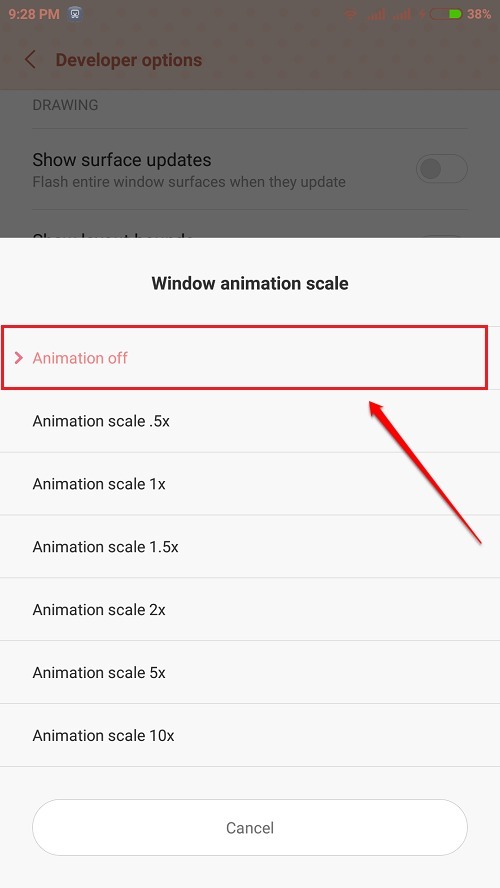
Надеюсь, статья была вам полезна. Если у вас есть какие-либо сомнения относительно любого из шагов, пожалуйста, оставляйте комментарии, мы будем рады помочь. Следите за новостями, чтобы узнать больше о хитростях, советах и приемах.